
USR-G806w通过DM实现异地组网及问题排查思路示例
一、资料下载
USR-G806w说明书下载链接:https://www.usr.cn/Download/1273.html
USR-G806w规格书下载链接:https://www.usr.cn/Download/1286.html
二、硬件连接
1、所需物品
USR-G806w 1台
12V电源适配器 1个
网线 1根
电脑 2台
2、硬件连接
G806w的lan口连PC1,G806w可以通过插卡、有线接上级路由器和WiFi接上级路由器来上网,需确保网络能访问到有人云。PC2接外网即可。
连接框图如下:

二、产品参数设置
1、通过PC1获取的网关进入内置网页,用户名/密码:admin。

2、复制状态--总览界面的SN和IMEI。

3、登录有人云。

如果是第一次使用,请先点击右下角的注册通行证。
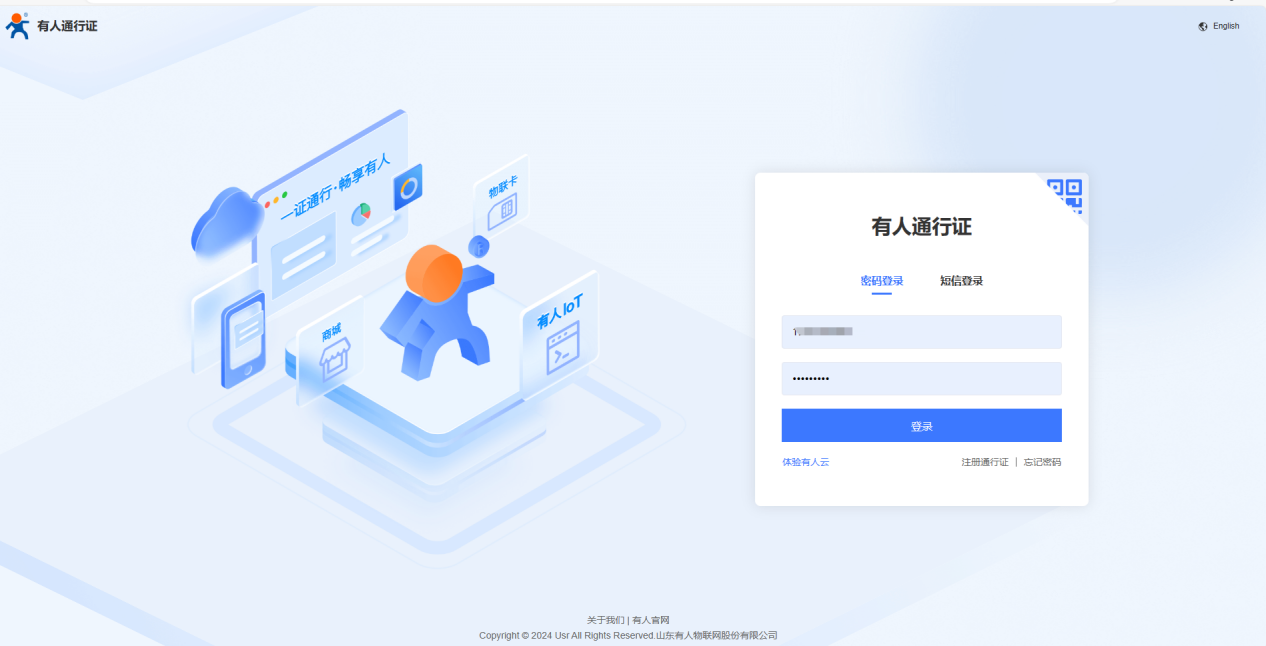
4、登录上有人云后,在DM--网关管理--网关列表,点击添加--单个添加来添加设备。

网关名称自定义,选择所属组织,SN和IMEI使用刚刚在内置网页复制的数据。标签可自定义,其他参数保持默认,点击保存。
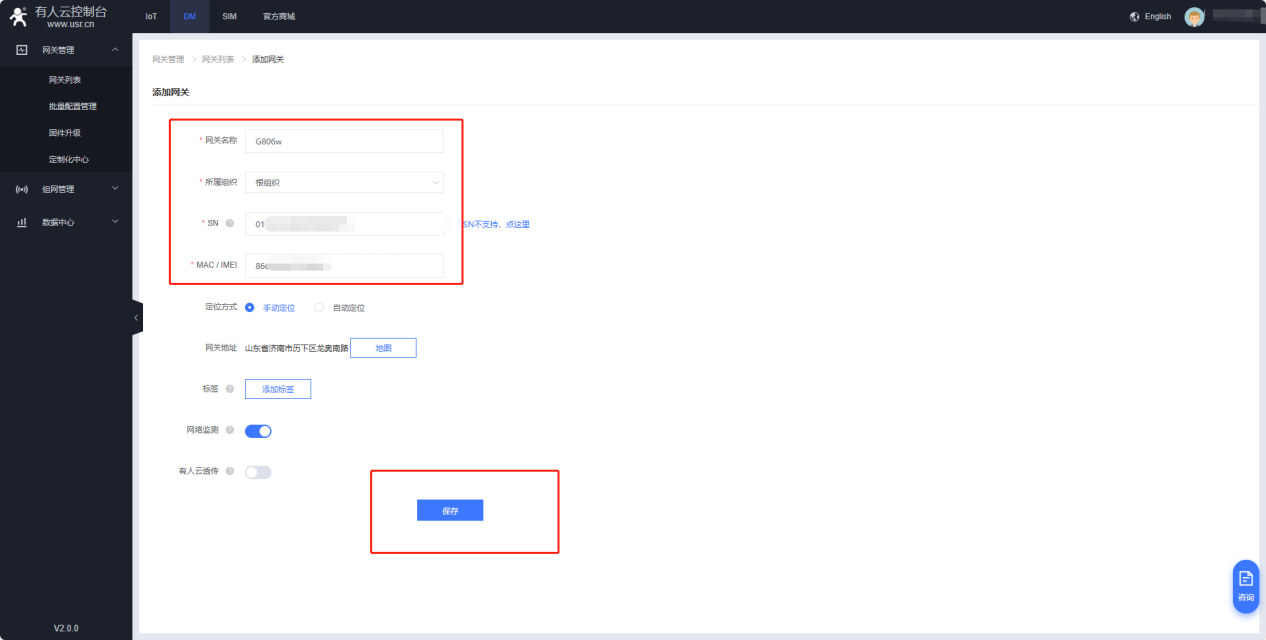
可以看到设备已在线。
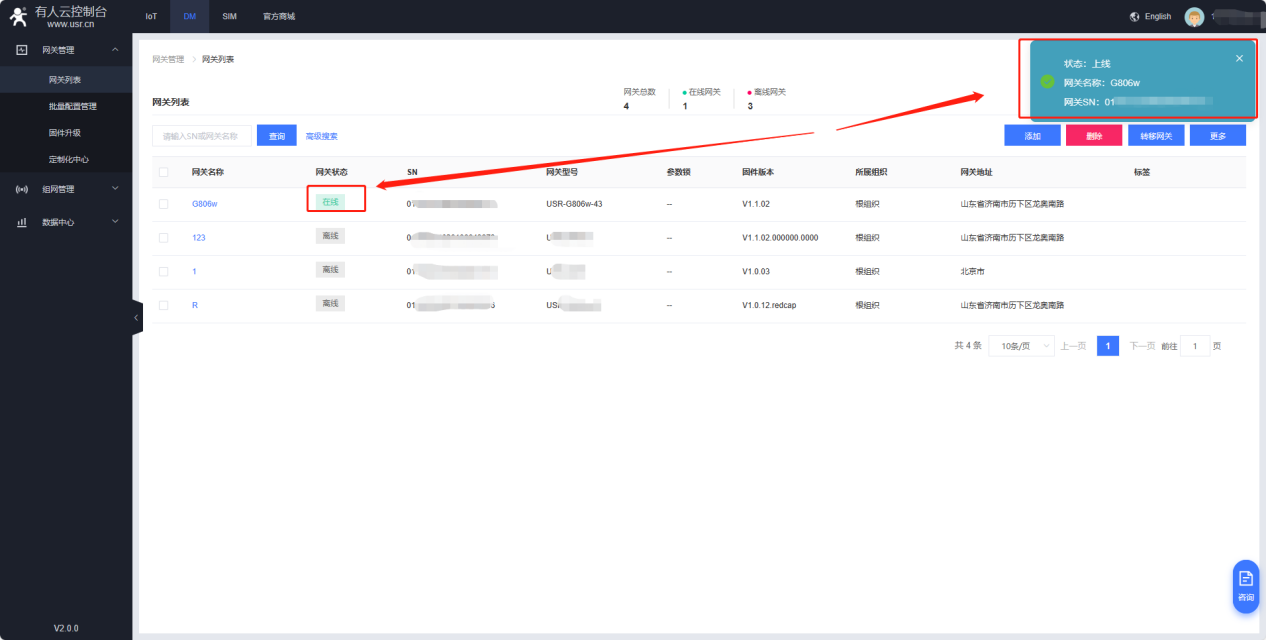
5、在组网管理,点击创建网络,来创建DM组网。
如果第一次使用,请先点击申请使用,然后点击右上角,选择用户中心,把用户名复制给销售或在线技术等您能联系到的有人工作人员,这边会给您通过。
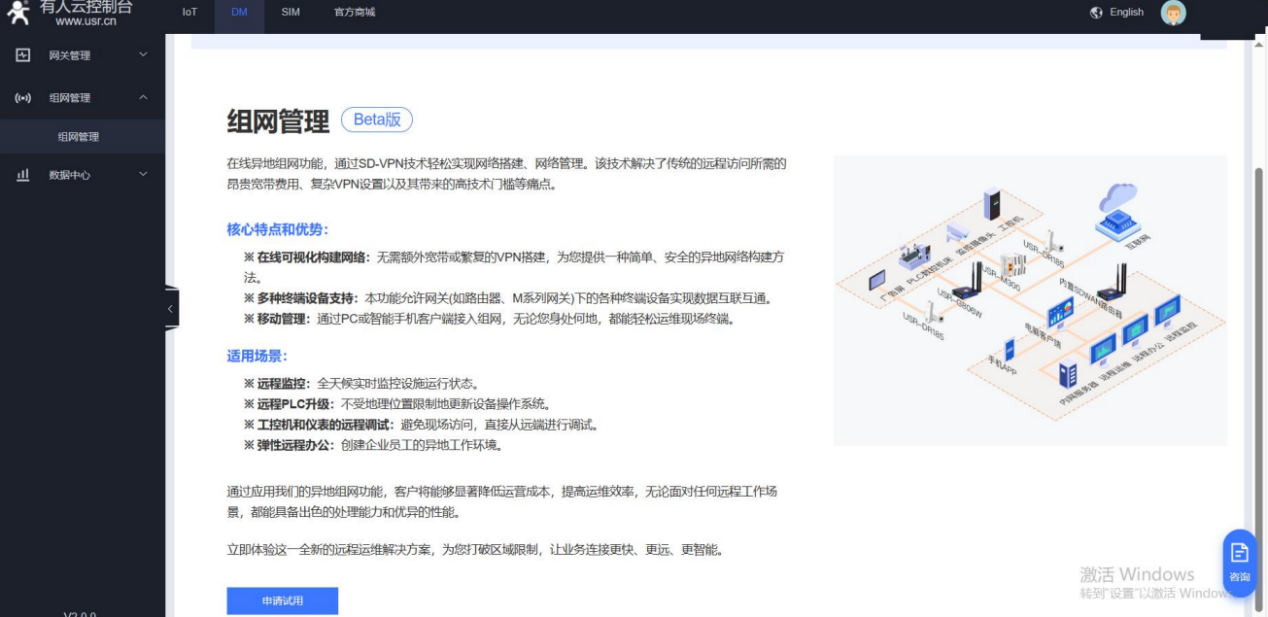

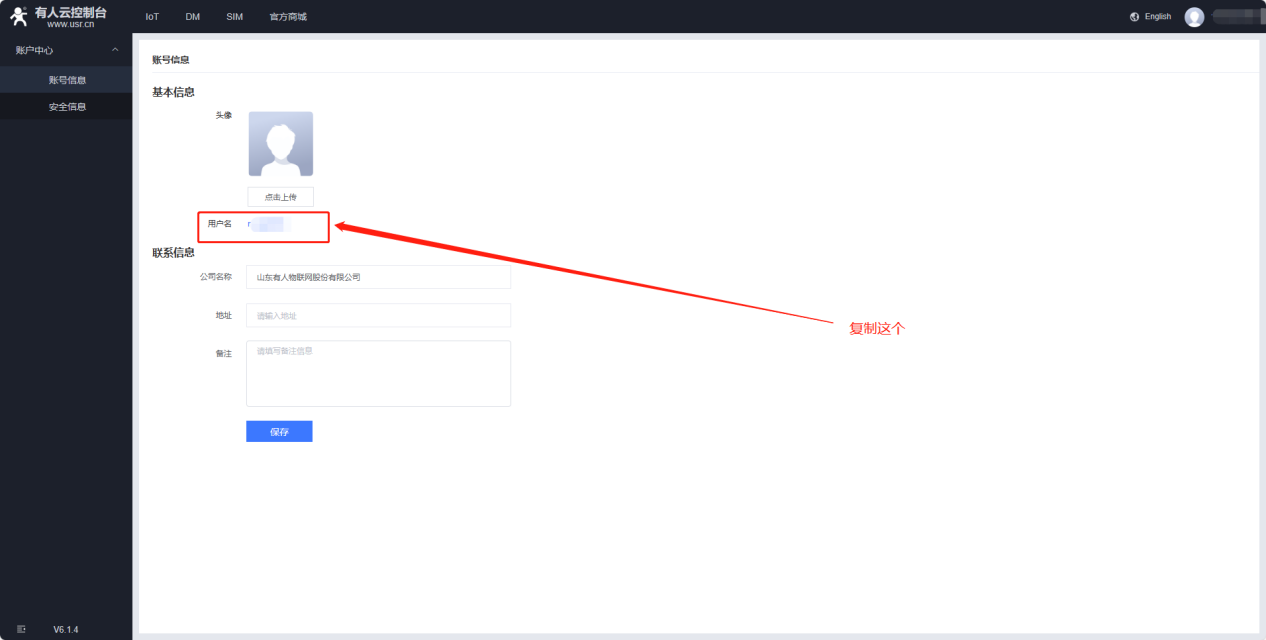
6、创建组网。
对等网络:可实现站点与站点之间的终端任意互通。
星型网络:可实现中心站点与子站点之间的终端任意互通,子站点与子站点及其终端之间不可互通。
说明:路由器设备称之为站点,PC 和手机端工具为站点用户,路由器连接的子设备称之为终端。
DM组网开通后,点击右上角的创建网络。

网络名称自定义,这里选择对等网络,点击创建。
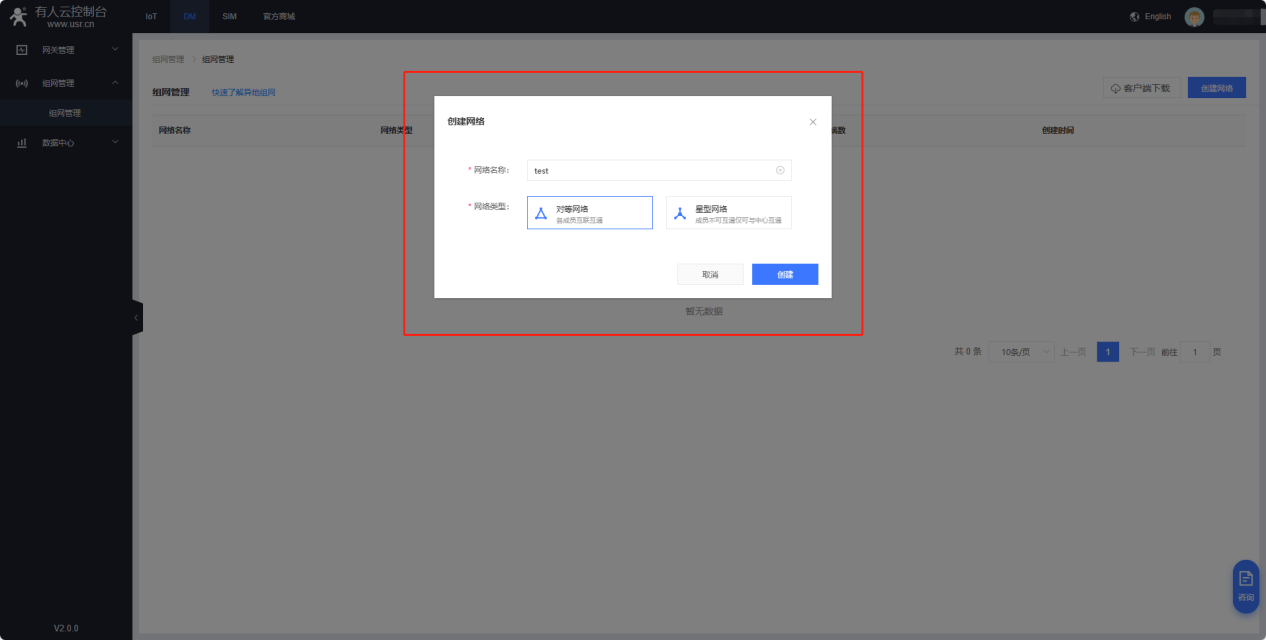
点击添加站点,选择刚刚添加的G806w,点击保存。

在终端界面,点击添加终端。
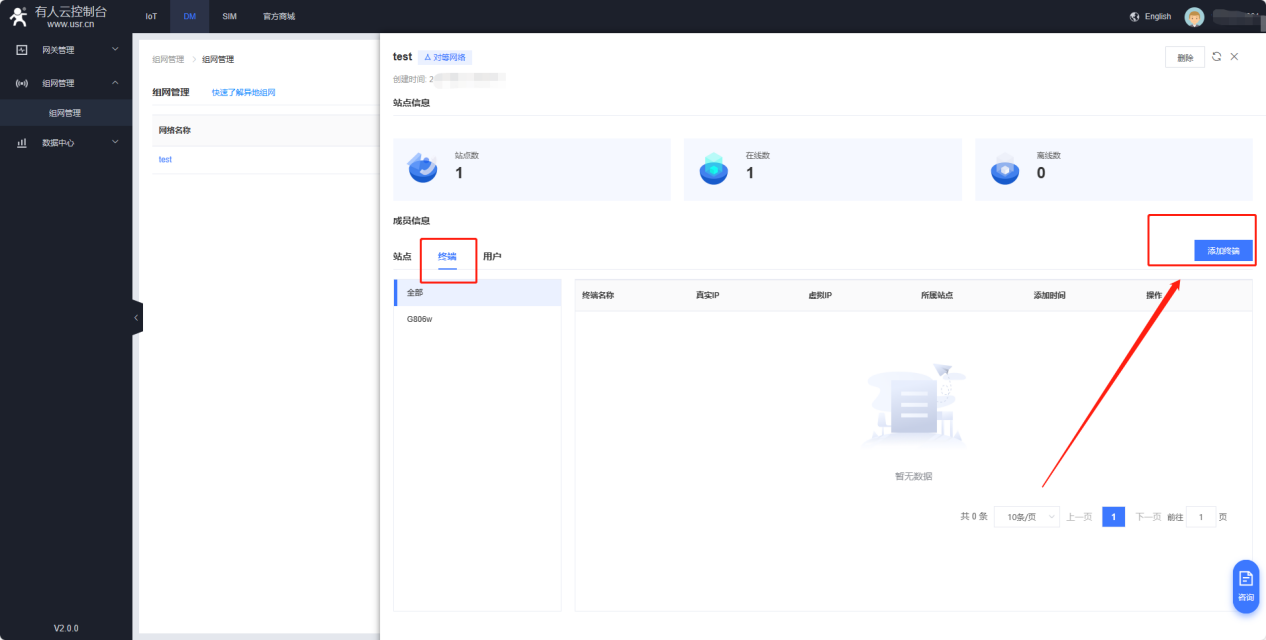
添加终端的 IP 为路由器 LAN(或 WiFi)连接的终端设备,这里填写的是连接框图中的PC1的IP,并且建议终端设备设置为静态 IP(如果终端设备为 DHCP 分配,可能存在终端设备分配的 IP 会变化)。


添加用户
说明:用户非必须添加,当运维人员出差需要运维该组网内设备时,可通过用户方式加入该组网。

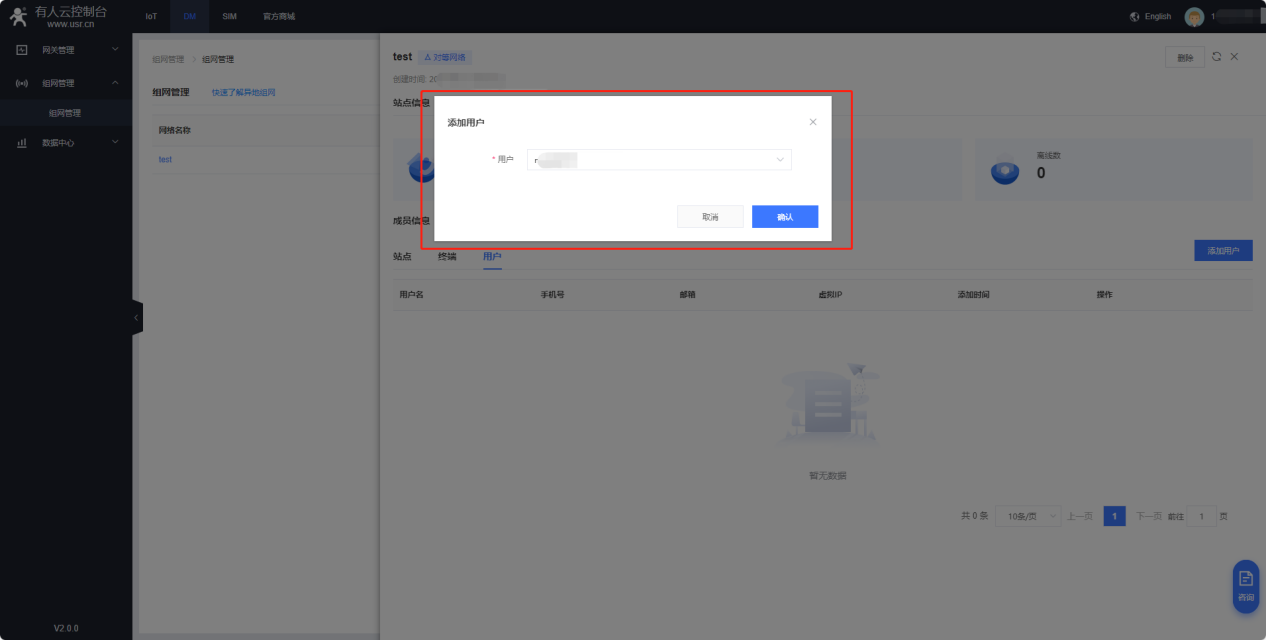

下载并运行配置文件
根据您的机型下载客户端并安装在 PC2上。

然后在用户这里,点击下载配置文件。

电脑导入配置。右击这个小图标,选择导入--导入配置文件,然后再点击连接。连接成功后图标变为绿色。

7、调试
做终端的电脑(PC1),打开远程桌面访问功能。
以 win10 为例,设置-开发者选项-勾选允许远程协助连接这台电脑。
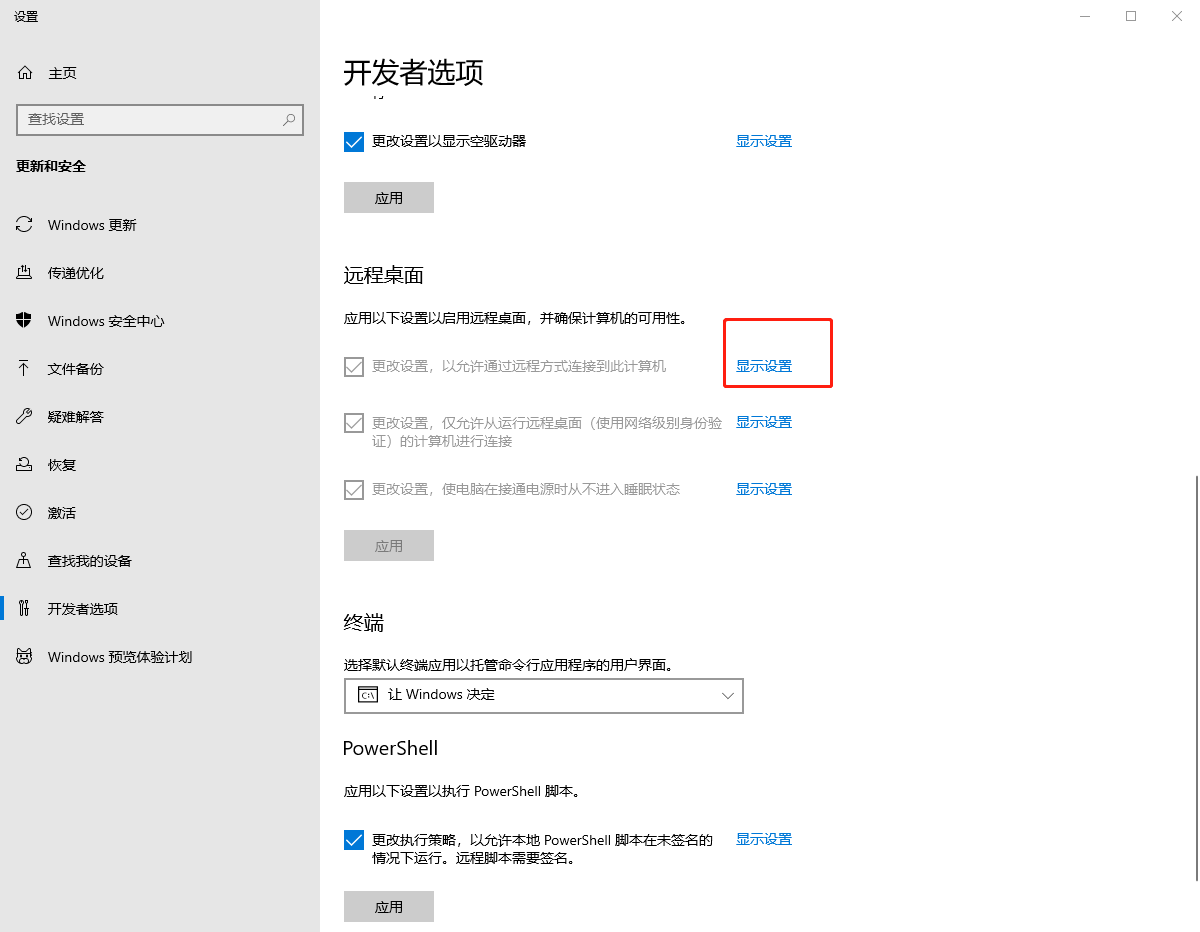

快捷键WIN+R,在弹出的框里输入mstsc,可以打开远程桌面。
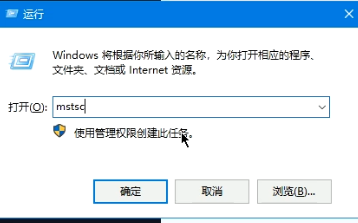
输入PC1的虚拟IP,然后点击连接。
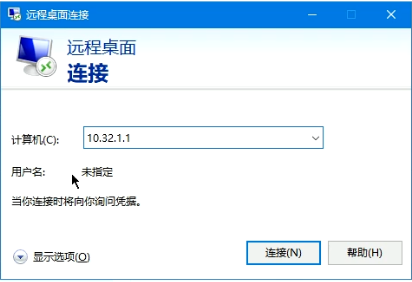
有的电脑需要输入凭证,在控制面板--用户账户查看,一般用户名为Administrator,密码为电脑锁屏密码。
这样可以看到PC2能访问到PC1。

8、常见问题:
(1)如果需要使用终端真实 IP 访问终端,如何处理?有什么注意事项?

回答:在站点中开启真实 IP 访问,此时需注意该网络下的每个站点下的子网不可同网段。
(2)同一个用户的配置文件,可以多台 PC 同时使用一份配置文件吗?
回答:不可以,因为每一份证书对应一个虚拟 IP,多 PC 使用会冲突。
(3)多个 PC 如何才可同时访问该组网?
回答:在 DM 平台界面-右上角用户-点击“组织管理”-在“成员管理”中-添加新用户。
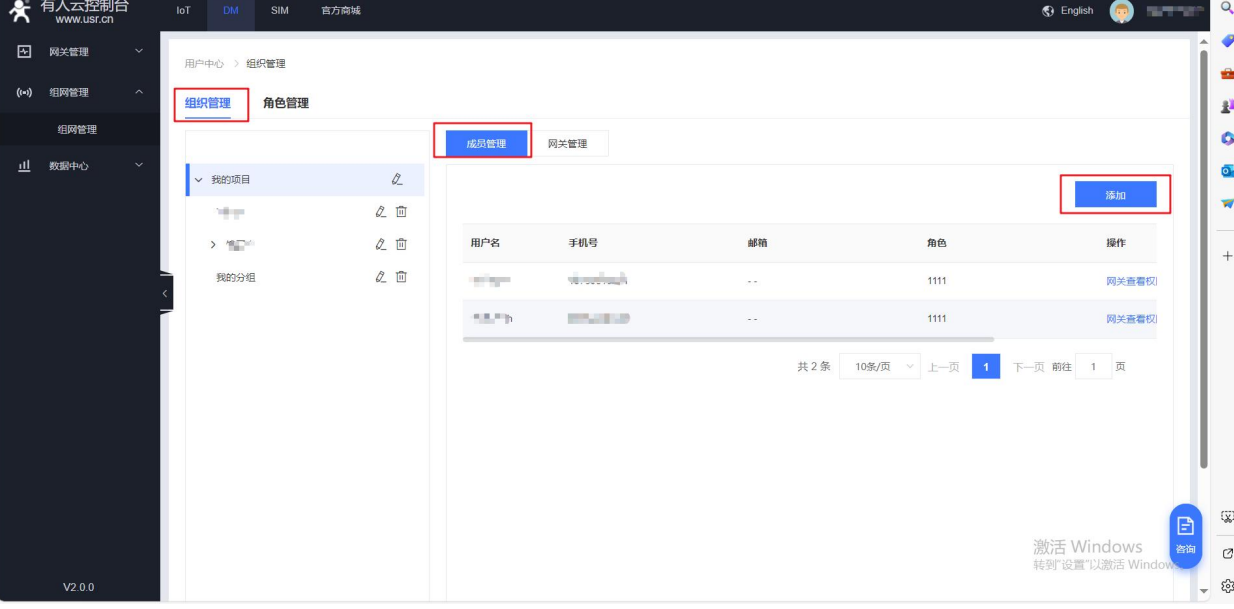
然后在组网管理-该网络“用户”-添加新用户-下载配置文件,使用新的 PC 或手机客户端进行连接到组网内进行组网。
(4)站点下终端是 DHCP 分配是否影响组网功能?
回答:有风险,因为 DCHP 分配可能 IP 会改变,而平台使用终端实际 IP 进行添加入组网,故推荐使用静态 IP 。
(5)PC 通过 WEB 远程访问摄像头,显示黑屏如何处理?
回答:请联系摄像头厂商咨询是否需要安装插件。
(6)PC ping 不通组网内的其他终端如何排查?
回答:请观察 PC 和终端是否已关闭防火墙,防火墙会影响 ping 探测。
(7)星型组网下,主站点终端访问子站点终端失败如何处理?
回答:需将子站点 LAN 和主站点 LAN 设置不同网段才可正常使用。
(8)Apple 下载手机客户端时提示如下如何解决?
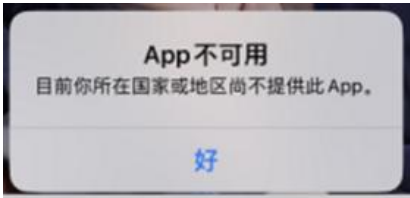
回答:本客户端是 openvpn 官方客户端,OpenVPN 官方规定 Apple 需要国外 AppleID 才可下载使用。如果要用手机的话建议用安卓手机。
(9)终端不支持跨网段采集如何设置?
回答:需要在路由器里设置 SNAT来改变设备数据来源。
以G806w为例,一台G806w连触摸屏,一台G806w连PLC,有人云上的设置不变,两个 806wlan 口同网段,不启用真实 IP,在连接 PLC 这边 的 806w 上设置 SNAT(防火墙--通信规则--Source NAT),源区域选择 wan,目标区域选择 lan, 源地址改写成 806w 的 lan 口 IP。触摸屏里有一个访问 PLC 的地址要填写,填写 PLC 的虚拟 IP。这样触摸屏访问 PLC 的虚拟 IP,PLC 收到的数据来源通过 SNAT 的转换变为是 806w 的 lan 口 IP,这样数据来源就和触摸屏同一网段了。

(10)问题:按照异地组网使用教程配置完,还是无法 ping 通子网 IP。
回答:可以看下子网设备的网卡设置。网关和子网掩码是否设置对应,网关是路由器的 lan 口 IP,子网掩码与路由器 lan 口的子网掩码一致,子网设备IP需和路由器lan口IP在同一网段。这个需重点关注。
(11)电脑一 ping 组网里的 IP 就蓝屏,可能电脑带不动,需换电脑使用。
(12)组网中可以只使用一台路由器,通过运行了配置文件的电脑访问路由器下的子网设备。
编写人:鞠思奇 编写日期:2024-05-28
审核人:金志方 审核日期:2024-06-07
订正版本:V1.0 订正内容:初稿


























